Kurs Grafik 3D
- SKU: N/A

Kurs Grafik 3D
5 500,00 zł netto


Kurs Grafik 3D z certyfikatem Akademii IT Media
Szkolenie stacjonarnie Warszawa lub online | na żywo
Jako ośrodek szkoleniowy z ponad 20-sto letnim doświadczeniemmamy zaszczyt zaprosić Cię na Kurs Grafik 3D! Szkolenie prowadzone jest w formie zajęć stacjonarnych w Warszawie lub online na żywo. Ma charakter praktycznych ćwiczeń warsztatowych z trenerem.
Kurs Grafik 3D to kompleksowe rozwiązanie dla wszystkich, którzy chcą wejść w świat grafiki 3D posiadając znajomość kompletu nowoczesnych narzędzi, wykorzystywanych w branżach: gier video, reklamy, filmu i efektów VFX, motion designu, druku 3D, wizualizacji 3D, wizualizacji architektonicznej. Podczas szkolenia kursanci opanują podstawy istotnych narzędzi w branży 3D: Blender i Unreal Engine 5.
Kurs Grafik 3D składa się z dwóch szkoleń:
Co zyskasz dzięki naszemu szkoleniu?
Najczęstsze wyzwania przed naszym kursem
Nie, kurs jest skierowany do osób bez wcześniejszego doświadczenia. Zaczynasz od podstawowych funkcji Blendera, takich jak interfejs użytkownika, modelowanie obiektów 3D, oraz nawigacja w przestrzeni roboczej. Dzięki temu każdy uczestnik, niezależnie od poziomu, może płynnie wejść w świat grafiki 3D.
Kurs prowadzi od podstawowych technik modelowania 3D, poprzez tworzenie materiałów i oświetlenia, aż do prostych animacji. Nauczysz się pracy z teksturami, ustawiania scen, a także podstaw riggingu, co pozwoli Ci tworzyć bardziej złożone projekty, jednak kurs skupia się na solidnym opanowaniu fundamentów.
Tak, obejmuje wprowadzenie do animacji, gdzie poznasz podstawy kluczowania oraz animacji prostych obiektów. Dodatkowo kurs wprowadza techniki renderowania, ucząc, jak uzyskać realistyczne lub stylizowane wyniki przy optymalnej wydajności.
Po ukończeniu kursu będziesz w stanie stworzyć realistyczne modele, z teksturami i oświetleniem, a także krótkie animacje. Zrozumiesz również, jak przygotować gotowe projekty do renderowania i eksportu, co może służyć jako świetny punkt startowy dla dalszej pracy w Blenderze.
W trakcie kursu Trener odpowie na Twoje pytania i pokaże jak najefektywniej rozwiązać problem lub osiągnąć dany rezultat.
Program Kursu Grafik 3D
Kurs składa się z 6 dni warsztatowych. W celu optymalnego wykorzystania czasu szkolenia wymagamy znajomości konceptów grafiki 2D (np. Adobe Photoshop / Adobe Illustrator / CorelDRAW), konceptów z zakresu Animacji (np. Adobe Flash Player / iMovie / Adobe Premier / Adobe After Effects) oraz konceptów grafiki 3D (np. SketchUp / 3ds Max / Cinema 4D).
Blender
Dzień 1 - 8:30 - 16:30
- Omówienie podstawowych zagadnień na temat 3D, potrzebnych do zaczęcia pracy z Blenderem
- Przejście przez cały potrzebny interfejs programu, podstawowe skróty klawiszowe, rodzaje obiektów w Blenderze, jak dodawać obiekty do sceny i jak nimi manipulować
- Tworzenie własnego miejsca roboczego
- Manipulacje poligonowe na bazie materiałów referencyjnych – ćwiczenie
- Modelowanie oparte na modyfikatorach (tkz. non-destructive) – ćwiczenie
- Wykorzystywanie prymitywnych figur do tworzenia kompozycji sceny
- Wyjaśnienie działania materiałów, jak je dodawać do obiektów
- Tworzenie swoich własnych, prostych materiałów na podstawie gotowych tekstur
Dzień 2 - 8:30 - 16:30
- Wstęp do mapowania obiektów (krótki)
- Przygotowanie obiektów do teksturowania / UV mapping – ćwiczenie
- Ustawianie tła dla sceny i dla kamery
- Omówienie różnych typów świateł
- Wykorzystywanie panoram HDR do fotorealistycznego oświetlania sceny
- Kontrola odbić tła na obiektach z wykorzystaniem systemu nodów
- Omówienie funkcjonalności kamer / kamera wirtualna vs kamera fizyczna (krótkie)
- Ustawienie kamer w scenie i dostosowanie ich parametrów
- Animowanie kamery po punktach kluczowych
- Animowanie ruchu kamery po ścieżce
- Tworzenie target camera constraint
Dzień 3 - 8:30 - 16:30
- Dostosowywanie i optymalizacja parametrów renderowania dla silnika renderującego Cycles
- Przygotowanie sceny (w tym materiałów) do pracy z silnikiem renderującym czasu rzeczywistego Eevee
- Eksportowanie renderów do różnych formatów przy pomocy nodów Compositing Editor
- Tworzenie dodatkowych randomowych obiektów / efektów wykorzystujących system cząstek (Dynamic Particles)
Unreal Engine 5 - Cinematic
Dzień 4 - 8:30 - 16:30
- Omówienie podstawowych zagadnień na temat 3D, potrzebnych do zaczęcia pracy z Unrealem
- Przejście przez cały potrzebny interfejs programu, podstawowe skróty klawiszowe, rodzaje obiektów w Unrealu, jak dodawać obiekty do sceny i jak nimi manipulować
- Dostosowanie układu interfejsu do potrzeb filmowych
- Kilka słów o kompozycji kadrów – jak tworzyć ciekawie kompozycyjnie sceny
- Korzystanie z prostych figur geometrycznych do stworzenia blockoutu sceny – ćwiczenie
- Używanie biblioteki Quixel Megascans aby dodać do sceny fotorealistyczne obiekty
- Optymalizacja sceny oraz wykorzystywanie „Nanite”
- Importowanie własnych gotowych modeli 3D
- Układanie modeli na podstawie inspiracji – ćwiczenie
- Dodawanie terenu oraz roślinności do otwartych scen
- Łączenie kilku obiektów ze sceny do jednej paczki – „Blueprinty”
- Wyjaśnienie działania materiałów, jak je dodawać do obiektów
- Tworzenie swoich własnych, prostych materiałów na podstawie gotowych tekstur
- Tworzenie instancji materiałów
- Pokaz możliwości materiałów na podstawie biblioteki Quixel Megascans
Dzień 5 - 8:30 - 16:30
- Krótka teoria o świetle – rodzaje świateł w naturze oraz jak je wykorzystywać do budowania kompozycji
- Wyjaśnienie rodzajów oraz parametrów świateł w Unrealu m.in. czym jest „Lumen”
- Oświetlanie sceny wewnętrznej – ćwiczenie
- Oświetlanie i atmosfera sceny zewnętrznej – ćwiczenie
- Omówienie Post Processu i pokaz jego najważniejszych parametrów
- Zmienianie nastroju sceny za pomocą Post Processu na podstawie inspiracji – ćwiczenie
- Tworzenie Sequencera i dodanie go do sceny
- Manipulowanie kamerą w sequencerze
- Animowanie kamery oraz innych obiektów w scenie
- Zapisywanie wyników pracy do plików .png oraz .jpg
- Omówienie najczęstszych błędów podczas procesu renderowania
- Renderowanie animacji do pliku .mov
Dzień 6 - 8:30 - 16:30
- Każdy z kursantów będzie miał okazję wybrać jeden obraz przygotowany przez prowadzącego, który stanowić będzie inspiracje do tworzenia własnej sceny. Scenę będziesz przygotowywał indywidualnie z bieżącą pomocą prowadzącego. Projekt będziesz mógł zabrać ze sobą i udoskonalać go w domu.
Nasi trenerzy:

Ryszard Zimek
Absolwent Wydziału Rzeźby Akademii Sztuk Pięknych w Warszawie. Od kilkunastu lat pracuje w mediach cyfrowych. Specjalizuje się w technologiach cyfrowych 2D oraz 3D ze szczególnym uwzględnieniem skanowania 3D, rzeźby wirtualnej oraz fotorealistycznych wizualizacji.
Na codzień pracuje z programami 2D: Adobe Photoshop, Camera Raw, Illustrator, InDesign, Sampler oraz 3D: Zbrush, Blender, Reality Capture, Marmoset Toolbag, Adobe Substance 3D Painter.

Jerzy Drozda
Jerzy Drozda JR. Urodzony w Olsztynie. Z wykształcenia muzyk oraz specjalista do spraw multimediów i IT. Interesuje się szeroko pojętymi zagadnieniami związanymi z przetwarzaniem obrazu. Ambasador firmy Adobe, dla której przygotował wiele autorskich rozwiązań.
Od lat prowadzi na całym świecie szkolenia i wykłady z zakresu animacji, postprodukcji i sztuki filmowej. Jego umiejętności techniczne, niezrównana kreatywność, zdolność rozwiązywania problemów umożliwiły mu realizacje projektów w szeroko rozumianej branży kreatywnej i IT, a przystępny sposób nauczania sprawił, że obecnie jest on jednym z najszerzej znanych i najchętniej oglądanych instruktorów Adobe.
Ekspert, konsultant i projektant informatycznych rozwiązań technologicznych. Ściśle współpracuje z ważnymi graczami na rynku filmowym zarówno w kraju jak i za granicą.

Kacper Bartnik
Kacper swoją przygodę z Unreal Engine rozpoczął ponad 9 lat temu, zaczynając od wersji 3, jako nastolatek. Na początku skupiał się na programowaniu oraz tworzeniu grafiki 3D do gier komputerowych. Z biegiem czasu jego zainteresowania i umiejętności ewoluowały, co pozwoliło mu na rozszerzenie swojej kariery o branżę filmową. Obecnie, z prawie 10-letnim doświadczeniem w sektorze filmowym, Kacper pracuje jako Unreal Generalist w branży postprodukcji i animacji 3D. Ma na swoim koncie współpracę z renomowanymi klientami, takimi jak Aston Martin, Platige Image, Media Monks oraz Tencent, co pozwoliło mu na rozwój kompetencji w różnorodnych aspektach projektowania i produkcji.
W projektach artystycznych i komercyjnych Kacper specjalizuje się w modelowaniu 3D, układaniu obiektów w scenie, tworzeniu tekstur i materiałów, oświetleniu, oraz zaawansowanym renderowaniu. Jego prace, świadczące o szerokim zakresie talentu i technicznej wiedzy, można podziwiać w portfolio dostępnym na: https://www.artstation.com/fisherowski
Dla kogo jest ten kurs?
Stacjonarnie czy online?
Wybierz formę szkolenia najdogodniejszą dla siebie!
Szkolenie stacjonarnie
- Pełna koncentracja na nauce
- Networking
- Wizyta w Ośrodku Szkoleniowym IT Media
- Możliwość konsultacji z Zespołem IT Media
Szkolenie online na żywo
- Nauka z dowolnego miejsca na świecie
- Stałe połączenie z trenerem w czasie rzeczywistym
- Zdalna praca z Team Viewer na wysokiej klasy komputerach IT Media
- Wygodne szkolenie w zaciszu domowym
- Trener widzi prace uczestników i może pomóc zdalnie jednym kliknięciem
Opinie z ankiet po szkoleniu
Opinie z Google
Projekty jakie wykonasz po Kursie Grafik 3D
Dzięki Kursowi Grafik 3D będziesz w stanie samodzielnie tworzyć animowane sceny 3D.




Nasze szkolenia - Akademia IT Media
Od ponad 20 lat mamy zaszczyt szkolić pracowników branży kreatywnej. Jesteśmy jednym z najbardziej rozpoznawalnych ośrodków szkoleniowych w Polsce. Jesteśmy jedynym w kraju Elitarnym Edukacyjnym Partnerem Adobe oraz Edukacyjnym Partnerem Blackmagic Design. Stawiamy na praktyczne umiejętności naszych kursantów, profesjonalne know how i naukę pod okiem doświadczonych trenerów.
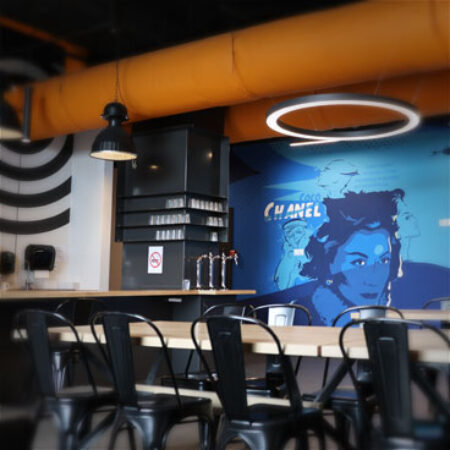


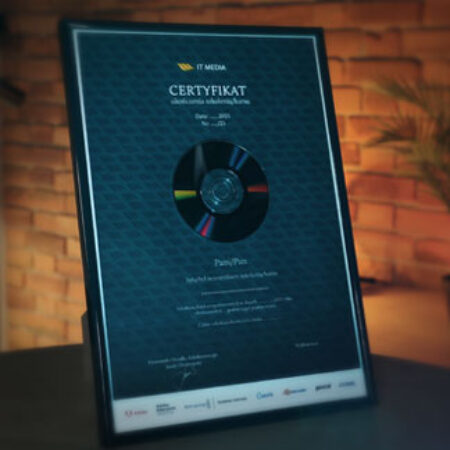

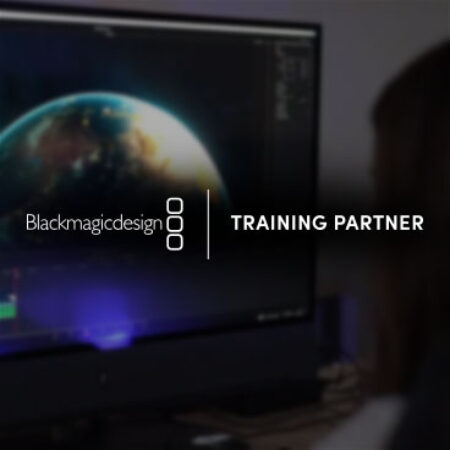
Kurs Grafik 3D - dowiedz się więcej
Kurs Grafik 3D
W ramach kursu nauczysz się najpopularniejszych aplikacji do 3D.
Blender to narzędzie open source o imponującym zestawie nowoczesnych funkcji. Jego silną stroną jest również dobrze rozbudowana społeczność, dzięki której można rozwiązać wiele problemów podczas pracy przy projekcie. To bezpłatne oprogramowanie służące do animacji, renderowania, teksturowania i modelowania 3D przez lata zbudowało swoją pozycję i jest wykorzystywane przez wiele profesjonalnych studiów animacji, gier wideo czy reklamy CGI.
Unreal Engine 5 jest obecnie jednym z najpopularniejszych programów do tworzenia gier 3D, filmów, animacji, reklam czy wirtualnej produkcji filmowej. Nie czekaj, aż wszyscy inni zaczną korzystać z narzędzia, dołącz do rozchwytywanych specjalistów Unreal Engine już teraz!
Informacje dodatkowe
| Miejsce szkolenia | Warszawa, Online na żywo |
|---|---|
| Czas | 48h | 6 dni (8:30-16:30) |
| Kurs Unreal Engine 5 | 26.11.2025-28.11.2025 |
| Kurs Blender Podstawowy | 29.09.2025-01.10.2025 |


